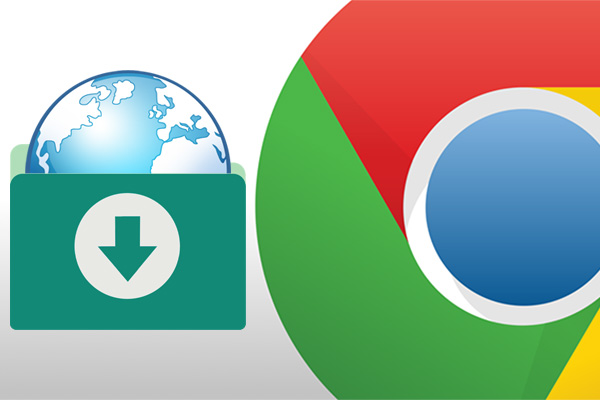
यदि आप ब्राउज़र का उपयोग कर रहे हैं गूगल क्रोम, आप वह जानते हैं, डिफ़ॉल्ट रूप से, यह बचाता है स्वचालित रूप से सभी डाउनलोड एक फ़ोल्डर में डिफ़ॉल्ट रूप से, कि आप उपयोग कर रहे हैं ऑपरेटिंग सिस्टम पर निर्भर करता है. इस तरह, आपके पास एक ही स्थान में आप जब आप इंटरनेट ब्राउज़ कर सभी डाउनलोड.
लेकिन शायद फ़ोल्डर है कि आप Google Chrome द्वारा डिफ़ॉल्ट देता है नहीं आप इसे में सबसे मिल सहज ज्ञान युक्त, या शायद आप किसी भिन्न फ़ोल्डर में अपने सभी डाउनलोड रखने के लिए चाहते हैं किसी अन्य ड्राइव में, आपके सिस्टम के मुख्य ड्राइव पर स्थान बचाने के लिए. रूप में अच्छी तरह से, यह हम इसे बदल सकते हैं, तो आदत डाल हमारी जरूरतों के लिए इस स्थान.
डाउनलोड गूगल क्रोम के स्थान को कैसे बदलें
के लिए निर्वहन का स्थान परिवर्तित करें यह एक वेब ब्राउज़र, इन आसान चरणों का पालन करें:
चरण 1. आपके ब्राउज़र खोलें गूगल क्रोम.
चरण 2. शीर्ष, करने के लिए दाईं ओर पता पट्टी में, अंत में, वहाँ है एक चिह्न के साथ तीन अंक. बीम क्लिक करें यह खत्म.
चरण 3. खुलता है एक प्रसंग मेनू जिसमें से आप के विकल्प का चयन करना होगा कॉन्फ़िगरेशन.
चरण 4. खुल जाएगा एक नया पृष्ठ विकल्प की एक भीड़ के साथ. नीचे, का चयन करें उन्नत सेटिंग्स दिखाएँ. कर सकते हैं कि पहले से ही उन्नत सेटिंग्स प्रदर्शित नहीं है, जो मामले में, अगले चरण से जारी रखें.
चरण 5. यदि आप करने के लिए यात्रा कर रहे हैं नीचे विभिन्न विकल्पों के बीच, आप देखेंगे एक अनुभाग कॉल डाउनलोड. इसमें आप एक पाठ फ़ील्ड देख सकते हैं: डाउनलोड स्थान, जहां आप सेट कर सकते हैं जहाँ आप नेटवर्क ब्राउज़ करें, जब आप इस ब्राउज़र के साथ कर डाउनलोड सहेजा जा करने के लिए चाहते हैं.
एक बार कॉन्फ़िगर किया गया नया मार्ग, तुमसे हो सकता है बंद करें इस तरह सेटिंग्स टैब और, अब, सभी डाउनलोड इस ब्राउज़र के साथ बना कि आपके द्वारा चयनित फ़ोल्डर में सहेजा जाएगा.
बोनस. आप Google Chrome द्वारा फ़ोल्डर का संकेत करने के लिए चाहते हैं, तो डाउनलोड को सहेजने के लिए कहाँ, जब भी आप किसी भी कर, आप विकल्प है कि पिछले पाठ फ़ील्ड के अंतर्गत सूचीबद्ध है सक्रिय कर सकते हैं, कॉल जहां इसे डाउनलोड करने से पहले प्रत्येक फ़ाइल को बचाने के लिए पूछना, इस तरह, प्रत्येक डाउनलोड में Google Chrome आपको स्थान पूछने वाले एक संदेश दिखाएगा कहाँ इसे बचाने के लिए.

















 सामान्य
सामान्य 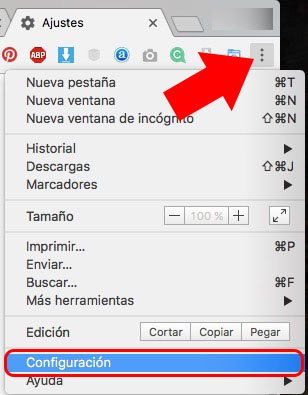
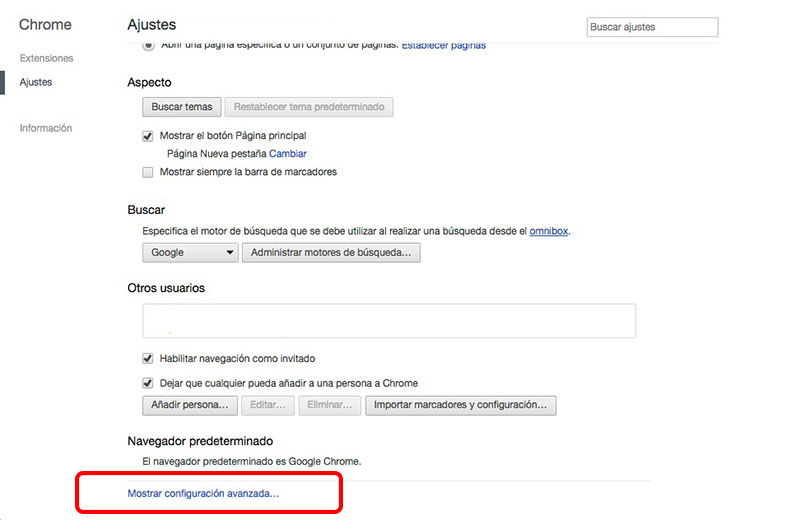
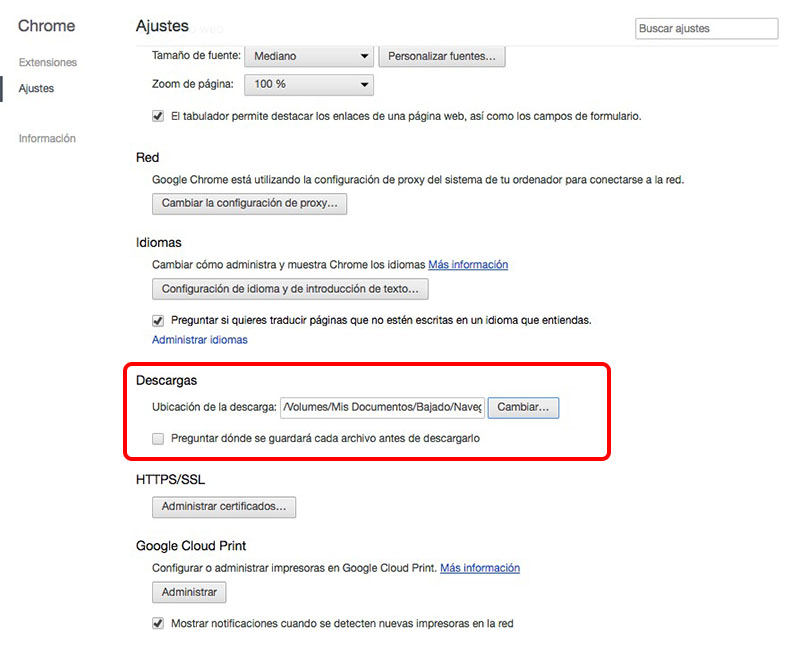











"एक पर सोचा"Google Chrome डाउनलोड के फ़ोल्डर को बदलने के लिए कैसे”
जानकारी के लिए धंयवाद. लेकिन अगर आप चाहते हैं कि एक ही मशीन में जो विभिन्न प्रोफाइल में प्रवेश करने के लिए सभी प्रोफाइल के लिए डाउनलोड का एक ही रास्ता है? और एक के बाद एक ऐसा नहीं है कि मैं अब क्या करूं के बाद से कार्य करता है.